Come avere i permessi di root
I sistemi operativi che utilizzi quotidianamente sui tuoi computer e sui tuoi device mobile integrano dei sistemi di sicurezza che impediscono agli utenti di effettuare modifiche considerate in qualche modo “pericolose” e che potrebbero andare a inficiare sulla stabilità del software. In alcuni, però, casi aggirare tali sistemi può essere utile: tale procedura è comunemente identificata come rooting e oggi vorrei parlartene più in dettaglio.
Se, dunque, ti interessa sapere come fare ma non hai la più pallida di come avere i permessi di root sui tuoi device, ho una buona, anzi ottima notizia per te: di seguito ci sono tutte le spiegazioni di cui hai bisogno! Nel corso di questa guida, infatti, andrò ad elencarti quelli che sono i passaggi da compiere per abilitare i permessi avanzati sulle più comuni piattaforme mobile e desktop: Android, iOS/iPadOS, Windows e macOS.
Dunque, ti invito a metterti comodo e a concentrarti attentamente sulla lettura delle seguenti righe: sono sicuro che, alla fine, potrai dirti più che soddisfatto e che all’occorrenza sarai anche in grado di spiegare a tutti i tuoi amici come ottenere lo stesso risultato. Scommettiamo?
Indice
- Cosa sono i permessi di root
- Come avere i permessi di root su Android
- Come avere i permessi di root su Linux
- Come avere i permessi di root su iOS/iPadOS
- Come avere i permessi di root su Windows
- Come avere i permessi di root su macOS
Cosa sono i permessi di root
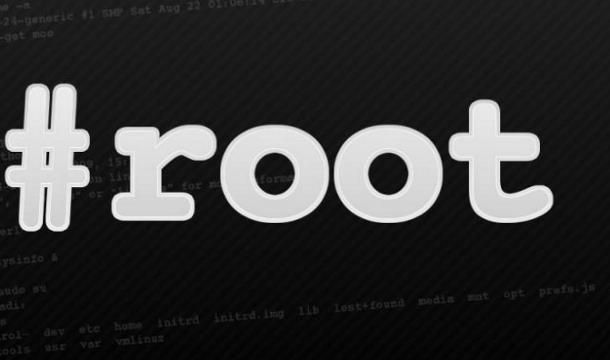
Prima di entrare nel vivo di questa guida e di spiegarti, nel concreto, come ottenere i permessi di root, lascia che ti dia qualche informazione in più in merito alle conseguenze di questa operazione.
Sostanzialmente, avere i permessi di root significa autenticarsi nel sistema operativo in uso con privilegi elevati, in modo tale da superare eventuali restrizioni di sicurezza imposte dal sistema stesso o dal produttore del dispositivo, e di poter modificare in piena libertà tutte quelle impostazioni che, in condizioni “normali”, resterebbero inaccessibili.
Per questo motivo, lo sblocco di tali permessi consente di ottenere accesso ad aree del sistema altrimenti inibite, aumentandone il grado d’azione e personalizzazione; dall’altro lato, però, un uso scorretto dei privilegi di root può portare a conseguenze sgradevoli: per esempio, un’app per Android apparentemente innocua, se eseguita con permessi di root, può apportare modifiche impreviste al sistema (ad es. l’installazione di spyware, malware o, peggio ancora, ransomware); sul computer, invece, l’esecuzione di un comando errato in modalità root potrebbe avere come diretta conseguenza l’impossibilità di accedere nuovamente al sistema operativo.
Mi spiego meglio: se, per assurdo, tentassi di cancellare un file di sistema con accesso non root, Windows o Linux ti impedirebbero di farlo, dandoti un errore di accesso negato; con i permessi di root attivi, invece, riusciresti tranquillamente a eliminare quel file, senza alcun intoppo, rendendoti poi conto dell’errore quando sarebbe ormai troppo tardi.
Per questo motivo, ti invito a usare con prudenza i privilegi di sistema elevati e di agire soltanto nella piena consapevolezza di ciò che la cosa può comportare. Poi non dire che non ti avevo avvisato! Io non mi assumerò alcuna responsabilità a tal proposito.
Come avere i permessi di root su Android
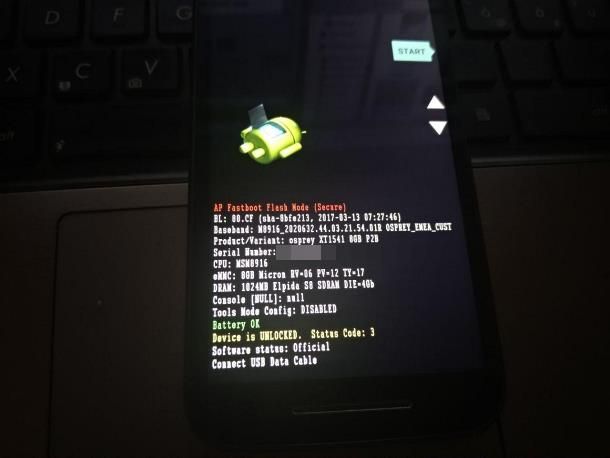
Se sei in possesso di un dispositivo basato su Android e vuoi sbloccare il sistema operativo per ottenere i permessi di root, devo darti una notizia non molto positiva: sfortunatamente, allo stato attuale delle cose, non esiste una procedura univoca per poter sbloccare tutti i dispositivi equipaggiati con il sistema operativo del robottino verde.
Le procedure, infatti, possono variare non soltanto in base al produttore, ma anche secondo il preciso modello di device Android in proprio possesso; ciò che voglio dire, all’atto pratico, che la procedura per avere i permessi di root su Huawei potrebbe differire notevolmente da quella per ottenere lo stesso risultato su un terminale Samsung, Google, Sony, Xiaomi e così via. Ciò che posso fare, però, è fornirti alcune indicazioni generali sui passaggi da compiere per riuscire nell’impresa.
- Creare un backup dei dati: giacché il dispositivo dovrà essere sottoposto allo sblocco del bootloader, operazione che comporta la perdita totale dei dati presenti in memoria, sarebbe indicato mettere al sicuro i propri dati personali. A tal proposito, ti consiglio di affidarti agli strumenti che ti ho segnalato nella mia guida al backup di Android oppure al mio tutorial su come fare il backup di Huawei.
- Effettuare lo sblocco del bootloader: per tua informazione, il bootloader è un piccolo applicativo eseguito subito dopo l’accensione del telefono o del tablet, in grado di verificare l’integrità del sistema operativo e mandarlo in esecuzione. Il bootloader è bloccato sulla quasi totalità degli smartphone o dei tablet esistenti, per motivi di sicurezza ma, affinché la procedura di root vada a buon fine, è necessario sbloccarlo. I passaggi necessari per compiere questa operazione differiscono da dispositivo a dispositivo: sui Samsung, per esempio, è sufficiente abilitare le opzioni di sviluppo e attivare la levetta relativa allo sblocco OEM; su Xiaomi, invece, si può richiedere lo sblocco del dispositivo tramite un programmino gratuito per PC; su alcuni Motorola, invece, è necessario far richiesta del codice di sblocco direttamente al produttore; gli smartphone Pixel o Nexus, invece, consentono di effettuare lo sblocco tramite ADB, impartendo il comando
fastboot flashing unlock, oppure il comandofastboot oem unlock, se il dispositivo è stato prodotto in data antecedente al 2015. Per informazioni più dettagliate in merito alle operazioni da compiere, nello specifico, sul tuo dispositivo, cerca su Google frasi come sbloccare bootloader [marca e modello device]. A prescindere dal metodo usato, devi essere consapevole che, a seguito della procedura di sblocco del bootloader, tutti i dati presenti nel dispositivo verranno eliminati. - Installare la recovery TWRP: la recovery è un software esterno ad Android che consente di intervenire in modo profondo sul sistema operativo, effettuando operazioni come il flashing (ossia l’aggiunta di funzioni al sistema operativo, oppure la sostituzione dello stesso, attraverso un file .ZIP). A meno che tu non stia usando un device che dispone già di una recovery avanzata installata di fabbrica (come alcuni Samsung, ad esempio), puoi installare la TWRP seguendo le istruzioni che ti ho fornito nel mio tutorial su come ritornare alla versione precedente di Android.
- Flashare l’APK che abilita il root: una volta ultimata l’installazione della recovery, devi copiare nella memoria dello smartphone il file APK relativo all’app che intendi usare per ottenere i permessi avanzati sul sistema operativo: le più note app di questo tipo, al momento in cui ti scrivo questa guida, sono Magisk e SuperSU. Se, invece, impieghi un dispositivo Samsung, puoi agire avvalendoti di ODIN, un programma per PC in grado di flashare ROM e app in formato .ZIP, senza passare per la recovery.
Per ottenere informazioni più specifiche in merito ai passaggi da compiere per attivare i permessi di root sul tuo specifico dispositivo, puoi cercare su Google frasi come abilitare root [marca e modello device]. Inoltre, ti consiglio di dare uno sguardo alla mia guida su come effettuare il root su Android, nella quale ti ho parlato della cosa in modo più dettagliato.
Ricorda, in ogni caso, che lo sblocco dei permessi di root su Android può rivelarsi pericoloso: non consentire l’accesso root ad app delle quali non conosci esattamente i “connotati” in quanto, così facendo, forniresti pieni permessi d’azione sull’intero sistema operativo.
Come avere i permessi di root su Linux

Se è tua intenzione ottenere i privilegi amministrativi sulle distribuzioni Linux, è d’obbligo fare una raccomandazione: i permessi di root forniscono accesso pressoché incontrollato a tutte le parti del sistema operativo, anche quelle più delicate. Quindi, sfrutta questa modalità soltanto se sei ben consapevole di ciò che ti appresti a fare: un solo comando errato potrebbe compromettere il funzionamento dell’intero sistema operativo. Io ti ho avvisato!
Ad ogni modo, per avere i permessi di root su Linux puoi agire in molti modi. Per esempio, se ti interessa eseguire un programma in modalità con privilegi elevati direttamente dal Terminale, puoi impartire in quest’ultimo il comando sudo nomeProgramma (ad es. sudo gedit, per aprire l’editor di testo di GNOME con privilegi amministrativi) seguito dalla pressione del tasto Invio della tastiera: a seguito di questa operazione, ti verrà chiesto di inserire la password amministrativa del computer e, fatto ciò, il software richiesto verrà avviato con privilegi amministrativi.
Se, invece, devi impartire più istruzioni in sequenza, esegui il comando sudo -s seguito dalla pressione del tasto Invio e, quando richiesto, immetti la password di amministrazione di Linux: a partire da questo momento, tutti gli altri comandi impartiti all’interno della finestra del Terminale saranno eseguiti con privilegi amministrativi. Quando hai finito, non dimenticare di uscire dal root digitando il comando exit.
Come dici? Vorresti avviare l’interfaccia grafica della tua distribuzione direttamente in root? Allora le cose sono leggermente più complesse, in quanto questa possibilità è solitamente disattivata per motivi di sicurezza. Di seguito ti spiego come agire in tal senso su Ubuntu e Kali Linux.
Come avere i permessi di root su Ubuntu
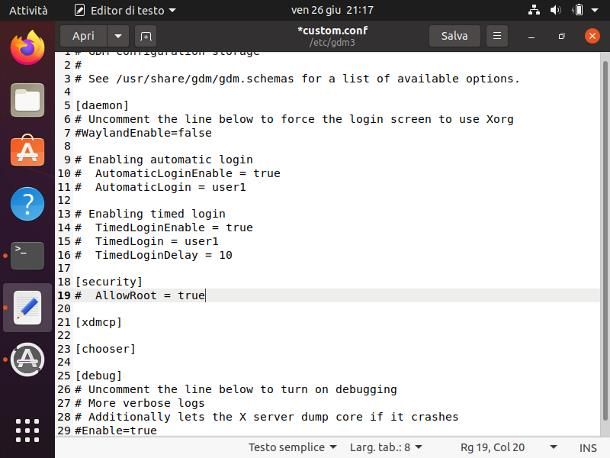
Per avere i permessi di root su Ubuntu direttamente al login, fai così: avvia il Terminale richiamandolo dall’area Applicazioni della distribuzione, digita il comando sudo passwd root e premi il tasto Invio della tastiera, in modo da impostare una password per l’account root di Ubuntu; quando richiesto, inserisci dunque la password dell’utente con cui sei loggato e, in seguito, immetti quella da usare per l’accesso root, per due volte consecutive. Se tutto è andato per il verso giusto, il Terminale ti risponderà con il messaggio password aggiornata correttamente.
Ora devi abilitare la selezione dell’utente root nella schermata d’accesso di Ubuntu; per riuscirci, immetti il comando sudo passwd -u root, seguito dalla pressione del tasto Invio della tastiera, in modo da sbloccare l’utente; quando richiesto, immetti la password dell’utente con cui sei loggato e premi nuovamente Invio.
In seguito, impartisci l’istruzione sudo gedit /etc/gdm3/custom.conf per aprire Gedit, al fine di modificare il file di configurazione del display manager di Ubuntu. Se necessario, inserisci la password del tuo account utente e premi il tasto Invio della tastiera.
Giunto nella finestra di Gedit, individua la dicitura [security], vai accapo e incolla la stringa # AllowRoot = true sulla nuova linea; infine, Salva il file pigiando sull’apposito pulsante posto in alto a destra.
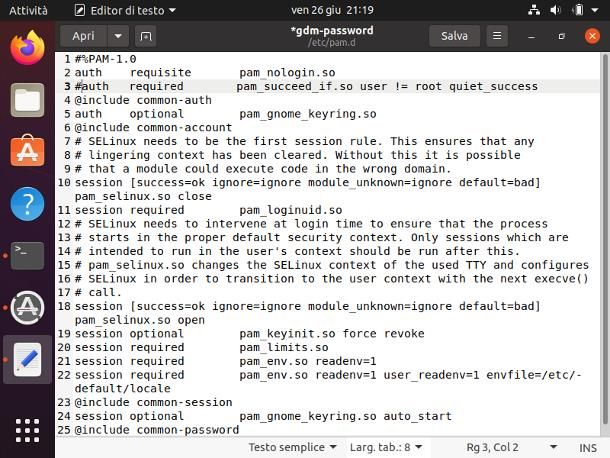
Adesso, sempre da Terminale, apri in modifica il file dedicato alla sicurezza di gdm, impartendo il comando sudo gedit /etc/pam.d/gdm-password: individua quindi la dicitura auth required pam_suceed_if.so user != root quiet success e aggiungi il simbolo # all’inizio della stessa. Dovresti ottenere qualcosa del genere.
#%PAM-1.0
auth requisite pam_nologin.so
#auth required pam_succeed_if.so user != root quiet_success
Salva anche questo file, chiudilo e usa nuovamente il Terminale per impartire il comando sudo gedit /root/.profile : questa volta, devi andare a modificare la stringa mesg n || true in modo da farla diventare tty -s && mesg n || true, ottenendo qualcosa del genere.
Abbiamo finito: salva le modifiche al file /root/.profile, riavvia il computer e attendi la comparsa della schermata d’accesso del sistema operativo. Per accedere come root, clicca sulla voce Non elencato?, digita root nel campo Nome utente, premi il tasto Invio della tastiera e inserisci la password di root che hai provveduto a creare in precedenza: se tutto è filato liscio, la Scrivania di Ubuntu dovrebbe avviarsi come root.
Come avere i permessi di root su Kali Linux

Inizialmente, Kali Linux prevedeva l’accesso grafico in modalità root per impostazione predefinita, tuttavia questa funzionalità è stata in seguito eliminata per motivi di sicurezza. Se ne hai bisogno, però, puoi far fronte alla cosa installando e configurando il pacchetto kali-grant-root.
Per riuscirci, avvia il Terminale di Kali Linux e impartisci al suo interno il comando sudo apt-get update && sudo apt-get install kali-grant-root, seguito dalla pressione del tasto Invio; quando richiesto, inserisci la password del tuo account utente e premi nuovamente il tasto Invio della tastiera.
A installazione conclusa, sempre dal Terminale, impartisci il comando sudo dpkg-reconfigure kali-linux-grant-root, segui le istruzioni che ti vengono fornite e riavvia il computer al termine della procedura. A seguito di questa operazione, potrai agire con privilegi elevati in qualsiasi parte del sistema operativo, senza dover inserire ogni volta la password dell’account utente configurato.
Come avere i permessi di root su iOS/iPadOS
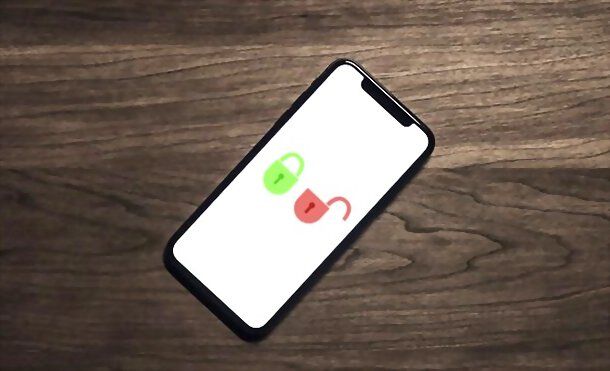
La procedura che permette di avere i permessi di root su iOS e iPadOS, andando a sbloccare l’accesso a parti altrimenti inibite dal sistema operativo (come per esempio la personalizzazione dell’interfaccia e dei comportamenti di iOS/iPadOS e l’installazione di tweak al sistema, giusto per citartene un paio), è denominata jailbreak.
Per effettuarlo, avrai bisogno innanzitutto di un computer dotato di Windows 10 (sul quale sia presente iTunes) o di un Mac, tramite il quale installare un programma gratuito, denominato AltServer, il quale consente di ottenere uno store di app non ufficiali su iPhone (si chiama AltStore). Quest’ultimo verrà poi usato per installare l’app vera e propria adibita all’applicazione del jailbreak sul dispositivo: unc0ver.
Mi sento però in dovere di metterti al corrente delle controindicazioni che accompagnano la procedura di sblocco: in primo luogo, l’esecuzione di quest’ultima annulla la garanzia di iPhone e iPad, a meno che non si rimuova il jailbreak prima di portare il dispositivo in assistenza (cosa che, in caso di guasti gravi, potrebbe risultare impossibile); inoltre, lo sblocco dei permessi amministrativi su iOS/iPadOS espone il dispositivo a rischi di sicurezza e, alcune volte, inibisce l’esecuzione di alcune app di streaming, come per esempio quella di Sky Go.
Se sei ben consapevole dei rischi e hai intenzione di procedere comunque, allora leggi con attenzione la mia guida su come effettuare il jailbreak dell’iPhone, nella quale ti ho indicato, nel dettaglio, tutti i passaggi da compiere per riuscire nell’impresa.
Come avere i permessi di root su Windows
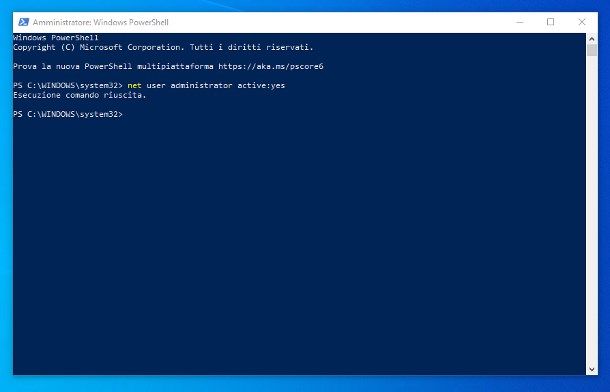
Se possiedi un computer Windows e vuoi scoprire come avere i permessi di root, tutto ciò che devi fare è attivare l’account Administrator, che ti permette di fare praticamente di tutto senza alcun blocco o messaggio di sicurezza.
Per poter abilitare l’account Administrator su Windows, fai clic destro sul pulsante Start collocato in basso a sinistra, seleziona la voce Windows PowerShell (amministratore) dal menu contestuale che ti viene proposto e clicca sul pulsante Sì, per aprire la schermata di PowerShell.
Ora, digita il comando net user administrator active:yes nella finestra che va ad aprirsi e premi il tasto Invio della tastiera, per abilitare l’account Super amministratore. Se tutto è andato per il verso giusto, dovresti ricevere come risposta la frase Operazione comando riuscita: l’account sarà quindi attivo al successivo riavvio del computer.
Se intendi tenere il profilo per molto, ti consiglio inoltre di impostare una password a protezione dello stesso, in quanto, come già accennato, l’account Super amministratore offre accesso completo al computer (e non mostra avvisi di sicurezza neppure per le operazioni più “delicate”): per farlo, sempre all’interno della finestra di PowerShell, digita il comando net user administrator NuovaPassword seguito dalla pressione del tasto Invio, sostituendo poi a NuovaPassword la parola d’ordine che vuoi usare per accedere al profilo.
Per ottenere maggiori informazioni in merito alla procedura appena descritta, ti invito a prendere visione della mia guida su come diventare amministratore su Windows 10, nella quale ho trattato l’argomento con dovizia di particolari.
Come avere i permessi di root su macOS
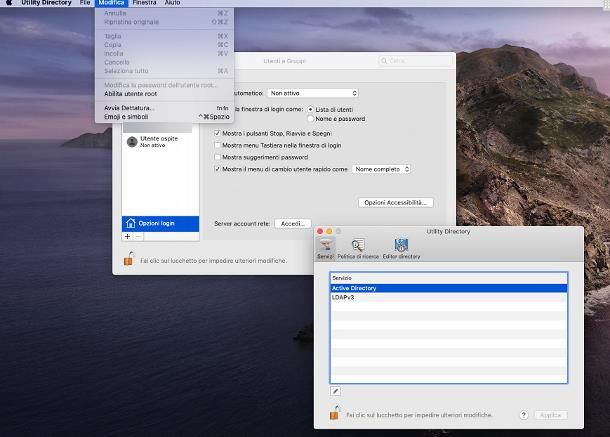
Il discorso da farsi per macOS è abbastanza simile a quanto visto per Windows: il sistema operativo supporta infatti l’accesso con privilegi elevati, ma tale funzione è disattivata di default per motivi di sicurezza.
Per abilitarla, apri le Preferenze di sistema cliccando sull’icona a forma d’ingranaggio collocata sul Dock, clicca sull’icona relativa a Utenti e gruppi e abilita le modifiche cliccando sul simbolo del lucchetto posto in basso a sinistra. Quando richiesto, inserisci la password del Mac nella finestra che compare su schermo.
A questo punto, clicca sulla voce Opzioni di login collocata nella barra laterale di sinistra, premi i pulsanti Accedi… e Apri Utility Directory…, quindi clicca sul lucchetto residente in basso a sinistra e immetti nuovamente la password del Mac.
Ci siamo quasi: a questo punto, recati nel menu Modifica posto in alto, seleziona la voce Abilita utente root e immetti la password per accedere all’account amministrativo all’interno delle caselle annesse alla schermata che compare subito dopo.
Quando hai finito, clicca sul pulsante OK e il gioco è fatto: l’account root di macOS sarà attivo al login successivo e potrà essere richiamato cliccando sulla voce Altro… situata nella schermata d’accesso e digitando, quando richiesto, il nome utente root unitamente alla password impostata in precedenza.

Autore
Salvatore Aranzulla
Salvatore Aranzulla è il blogger e divulgatore informatico più letto in Italia. Noto per aver scoperto delle vulnerabilità nei siti di Google e Microsoft. Collabora con riviste di informatica e cura la rubrica tecnologica del quotidiano Il Messaggero. È il fondatore di Aranzulla.it, uno dei trenta siti più visitati d'Italia, nel quale risponde con semplicità a migliaia di dubbi di tipo informatico. Ha pubblicato per Mondadori e Mondadori Informatica.






